使い方を尋ねられるなど段々と普及の進んで来た印象を受けるFacebook、 提供側もなかなか抜かりが有りません。 プロフィール画面が新しく提供されました。 プロフィール画面とは夫々のアカウント固有の画面です。 実名情報が重視されるSNS(ソーシャルネットワーキングサービス) ですからそのアカウントの持ち主に固有の情報、 例えば学歴や職歴、住所なども重視される訳ですね。 その情報を頼りに一昔も二昔も以前の友人と 再び巡り合うことも可能になります。 下に以前のものと新提供もものとを上下に並べて見てみましょう。
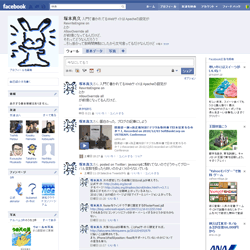
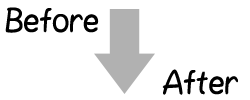
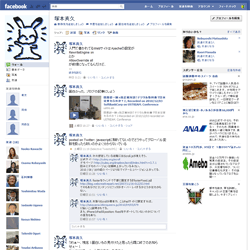
上は本ブログ運営者のビフォー・アフター画面ですが、 余り変わってない様にも見えます。 ちょっと残念な結果となりましたが、 これは様々に提供されるプロフィール画面機能を使用していないことも原因だと思われます。 もともとfacebookは綺麗なデザインなどを売り物にしていると言う訳ではありませんから 使い勝手を考慮したと説明されるこの改善では 使い込む程に良さが分かるのだと思います。
facebookのニュースフィード画面や 今年富に盛り上がりを見せたTwitterなどと異なり、 時間と共に流れてしまうことがない特性から 備忘録として活用していますので、 今はこれで良しとしようかと思います。 また目に見えて効果が認識されれば 本ブログにも報告する積りです。
新規プロフィール画面への移行は有名ブログ『idea*idae』さんの2010年12月6日の記事 もうすぐリリースされるらしいFacebookの新プロフイールページに今すぐ移行する方法 を参考にしました。 まだ意識して移行しない見られない画面ですので、 facebookを既にご利用で興味のある方は上記リンク先をご一読下さい。
この年の瀬を越え、来年となれば一気に一般化するかも知れません、 今後の展開が楽しみなfacebookです。
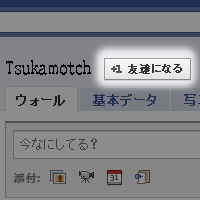 SNSですからやっぱり友達との連携が一番
facebookを楽しむ方法なんですね。
先ずは友人のページへ行って
右の図の様になっている
友達になる
ボタンをクリックしてフレンド申請をしましょう。
直接了承を催促出来るのは身近の友人にフレンド申請する特権です(笑)
大いに利用しましょう。
馴れれば
facebook
の中から昔の友人などを探したりすることも出来ますが、
先ずは直接会うことの出来る身近な友人と連携するのがお薦めです。
SNSですからやっぱり友達との連携が一番
facebookを楽しむ方法なんですね。
先ずは友人のページへ行って
右の図の様になっている
友達になる
ボタンをクリックしてフレンド申請をしましょう。
直接了承を催促出来るのは身近の友人にフレンド申請する特権です(笑)
大いに利用しましょう。
馴れれば
facebook
の中から昔の友人などを探したりすることも出来ますが、
先ずは直接会うことの出来る身近な友人と連携するのがお薦めです。 最近、身近に
Facebook(フェイスブック)
を利用される方が増えてきました。
Facebook
とは日本ではまだユーザ数は少ないですが世界最大の
SNS(Social Networking Service:ソーシャルネットワーキングサービス)
です。
日本で代表的な
SNS
は
mixi(ミクシィ)
になりますね。
最近、身近に
Facebook(フェイスブック)
を利用される方が増えてきました。
Facebook
とは日本ではまだユーザ数は少ないですが世界最大の
SNS(Social Networking Service:ソーシャルネットワーキングサービス)
です。
日本で代表的な
SNS
は
mixi(ミクシィ)
になりますね。